使用 Visual Studio 2022 的 .NET 生產力
Visual Studio 2022 提供多項功能,協助您在使用 C# 及 Visual Basic 進行建置及創新的同時提升生產力。
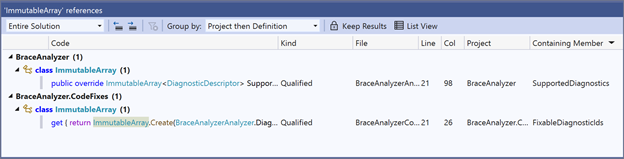
快速程式碼巡覽
瀏覽您的程式碼,以快速找到類型、開啟檔案及找出類型在程式碼基底中受參考的位置。
強大的即時程式碼分析
程式碼分析會檢查 C# 和 Visual Basic 程式碼的樣式、品質、維護性及其他問題。 程式碼分析會在設計階段對所有開啟的檔案進行,因此您可以在輸入時立即取得有關程式碼違規的意見反應,並套用我們的其中一項重構、快速動作和程式碼修正,以更正違規。
快速動作與重構 (Ctrl+.)
程式碼清除 (Ctrl+K、E)
將選取項目格式化 (Ctrl+E,F)
將文件格式化 (Ctrl+E,D)
開啟錯誤清單 (Ctrl+W,E)
前往下一個錯誤/參考/等等。 (F8)
程式碼清除 (Ctrl+K、E)
將選取項目格式化 (Ctrl+E,F)
將文件格式化 (Ctrl+E,D)
開啟錯誤清單 (Ctrl+W,E)
前往下一個錯誤/參考/等等。 (F8)
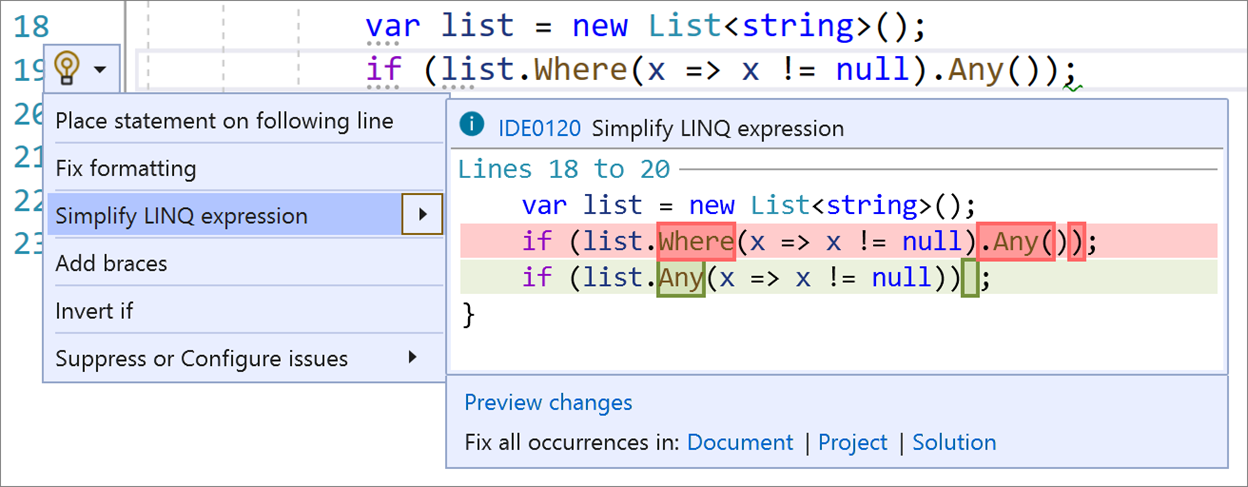
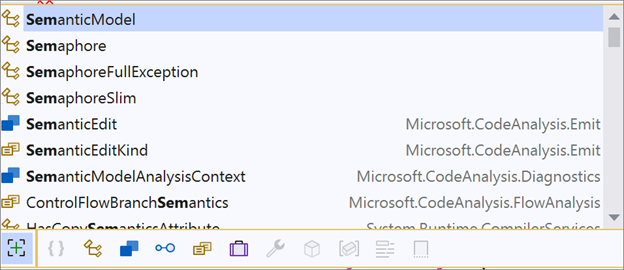
進階 IntelliSense
IntelliSense 提供各種程式碼編輯功能,包括: 程式碼完成、參數資訊和成員清單。 IntelliSense 具有篩選及醒目提示,可協助您尋找目標,在您尚不熟悉的 API 及程式碼中特別有用。
Live Unit Testing
Visual Studio Enterprise 中的 Live Unit Testing 會在您鍵入時,自動在幕後執行受影響的單元測試。 它也會針對通過或未通過單元測試的那幾行程式碼提供即時意見反應,透過撰寫及維護單元測試,大幅提升生產力。
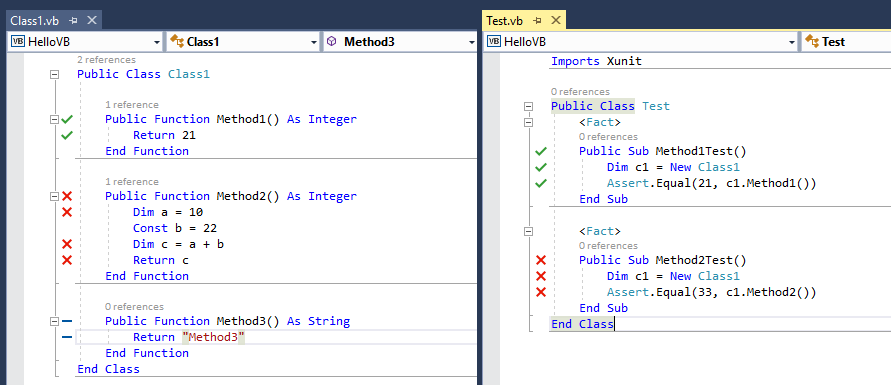
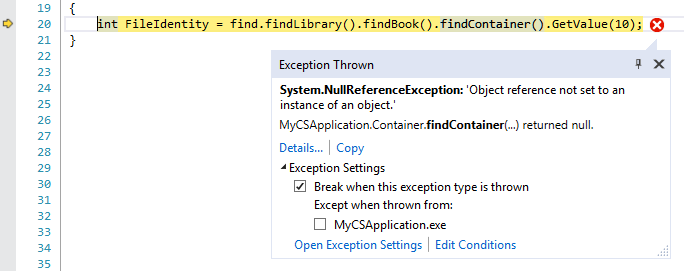
已改善的偵錯
使用新的例外狀況協助程式切入例外狀況資訊,快速取得資訊以協助您修正問題,並自訂條件以控制您的偵錯體驗。 新的 [執行至點選處] 筆勢省下了新增臨時中斷點的必要,進而簡化偵錯體驗。
切換中斷點 (F9)
逐步執行 (F10)
不進入函式 (F11)
逐步執行 (F10)
不進入函式 (F11)
內嵌提示
在函數呼叫中的每個參數、具有推斷類型的變量和 lambda 參數類型之前,常值、轉換常值和物件具現化的參數名稱提示和類型提示的內嵌視覺效果。
按下 Alt+F1 以檢視內嵌參數名稱和類型提示
在 [工具] > [選項] > [文字編輯器] > [C# 或 Basic] > [進階] > [顯示內嵌參數名稱提示] 及 [顯示內嵌類型提示]
在 [工具] > [選項] > [文字編輯器] > [C# 或 Basic] > [進階] > [顯示內嵌參數名稱提示] 及 [顯示內嵌類型提示]
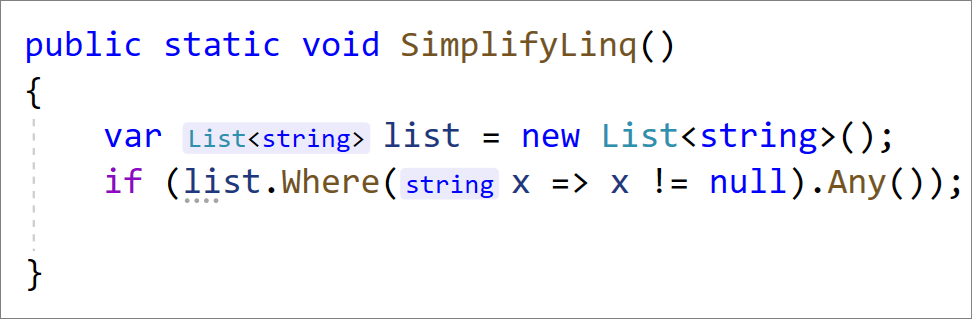
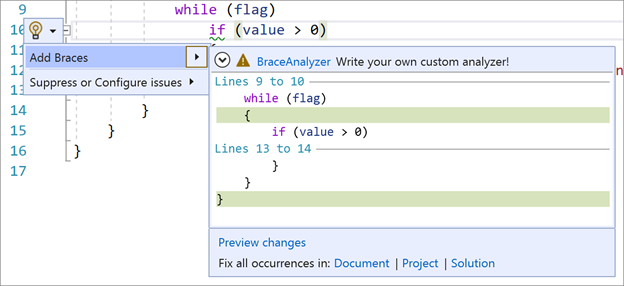
自訂程式碼分析
沒有看到您要的分析器或重構嗎? 撰寫您自己的 Roslyn 分析器和程式碼修正。

 Visual Studio Code
Visual Studio Code